Beste Steam-tips en -trucs die u moet weten
Steam is een van de meest populaire gamewinkels die zich over verschillende platforms uitstrekt en gamers een van de beste ervaringen biedt. Als Xbox One en PS 4 voor consoles zijn, is Steam voor Windows-pc .

Tips en trucs voor stoom
In dit bericht deel ik enkele van de beste tips en trucs die je moet weten bij het gebruik van Steam .
- Voeg niet-Steam-games toe aan je bibliotheek
- Categoriseer en verberg je Steam-games
- Back-up/herstel van Steam-games
- Schakel Steam Guard in om je Steam- account te beveiligen
- Spel delen met familie
- Power-up met Enhanced Steam
- Spelletjes op afstand downloaden
- Speldownloads optimaliseren
- Houd uw stuurprogramma's up-to-date.
1] Voeg(Add) niet-Steam-games toe aan je bibliotheek
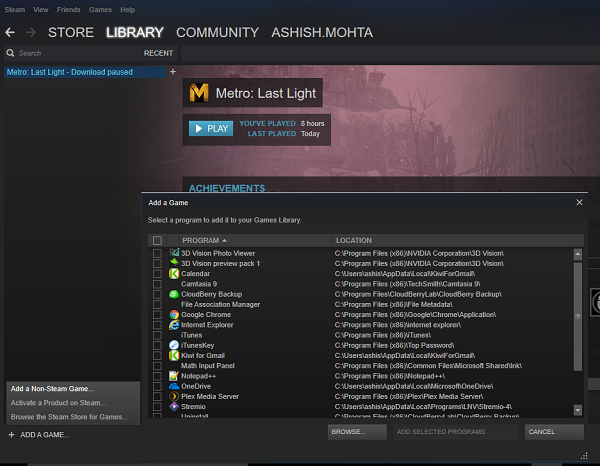
- Klik op de link ' Een game toevoegen( Add a game) ' linksonder in de game >Selecteer 'Een niet-Steam-game toevoegen'.(Add a Non-Steam Game.)
- Dit geeft u een lijst met de programma's die op uw Windows 10-pc zijn geïnstalleerd.
- Selecteer degene die een spel(Select the one which is a game) is, of je kunt bladeren om de EXE(browse to find the EXE) van het spel te vinden en het te selecteren.
- Plaats dit; je kunt het spel hier starten.
2 ](] Categorize) Je Steam- games categoriseren en verbergen(Hide)
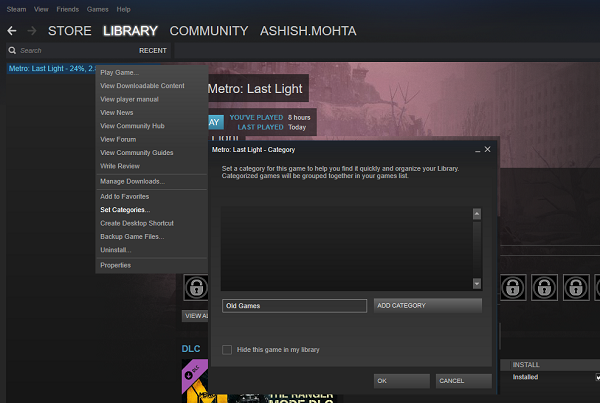
Als je je eigen set categorieën wilt voor de games die je hebt gedownload van Steam Store , kun je ze heel gemakkelijk maken. Dit is erg handig als je meerdere versies van de games hebt en je ze gewoon op één plek kunt samenvoegen.
- Klik met de rechtermuisknop(Right-click) op een van de games of selecteer meerdere games en kies vervolgens Categorieën instellen(Set Categories) .
- Hier kunt u een nieuwe categorie aanmaken of toevoegen aan de bestaande.
- Een andere bonusoptie hier is om die spellen te verbergen door het selectievakje in te schakelen met de tekst Verberg dit spel in de bibliotheek( Hide this game in the library) .
3] Steam-games back-uppen/herstellen
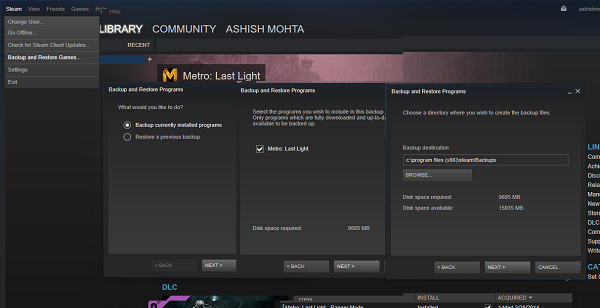
Het is altijd een goed idee om een back-up te maken van de games die je regelmatig speelt. Ze zorgen er niet alleen voor dat u ze niet opnieuw hoeft te downloaden, maar zorgen er ook voor dat uw voortgang wordt opgeslagen voor het geval deze niet online wordt opgeslagen.
- Spelbibliotheek openen
- Selecteer een of meerdere games en selecteer vervolgens back-up. Je kunt ook Steam > Backup / Restore volgen en vanaf daar volgen.
- Steam maakt alleen een back-up van die games die zijn bijgewerkt en gedownload.
- Selecteer vervolgens een bestemming voor die games en sla op.
Het herstel is precies het tegenovergestelde hiervan. U moet naar de back-upmap verwijzen en vanaf daar is alles eenvoudig.
4] Schakel Steam Guard(Enable Steam Guard) in om je Steam- account te beveiligen
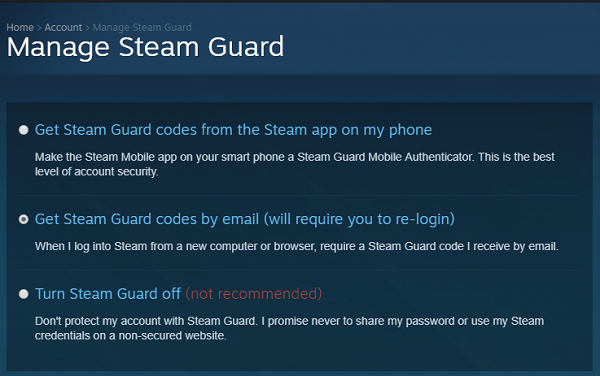
Als je zwaar hebt geïnvesteerd in Steam met veel betaalde games, wordt het tijd dat je Steam Guard inschakelt . Dit is een functie die door Steam wordt aangeboden om ervoor te zorgen dat niemand zonder uw toestemming toegang krijgt tot uw account. Een spel met veel spellen kan voor goed geld worden verkocht.
Ga naar Settings > Account > Manage Steam Guard Account Security . Hiermee ga je naar de website en kun je de Steam Guard instellen . Je kunt ervoor kiezen om de 2-factor authenticatie te gebruiken met behulp van de Steam-app die op je telefoon is geïnstalleerd of ervoor kiezen om codes per e-mail te ontvangen. Dit zorgt ervoor dat je game niet op een andere pc wordt gebruikt.
5] Spel delen met familie
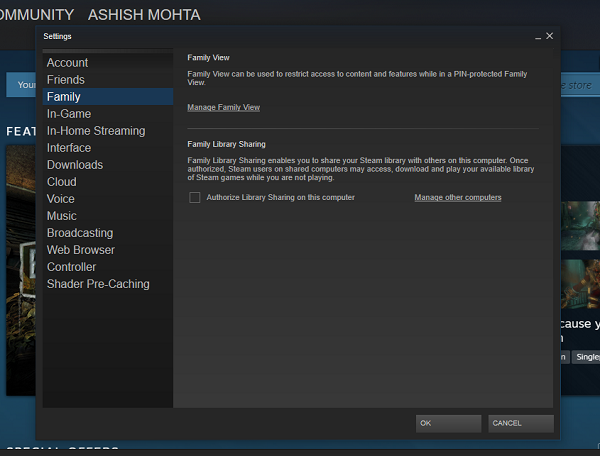
Stream biedt een native oplossing om games met familie te delen. Het is vergelijkbaar met de instellingen van Windows 10 en Xbox Family , en op sommige plaatsen zelfs beter. Ga in het menu naar Settings > Family . Hier heb je twee opties:
- Gezinsweergave beheren:(Manage Family View:) dit wordt gebruikt om te beperken wie de inhoud kan gebruiken en om toegang te krijgen tot functies met een pincode(PIN) .
- Gezinsbibliotheek delen:(Family Library Sharing:) hiermee kunt u games die op deze pc zijn geïnstalleerd, delen met anderen op deze computer. Zodra u toegang hebt gegeven met Family View , kunnen anderen games downloaden die beschikbaar zijn op uw account en kunnen spelen wanneer u dat niet bent.
6] Opstarten met Enhanced Steam
Het is een browserextensie die uw winkelervaring verbetert. U krijgt meer te zien, aangepast aan uw wensenlijst, vindt u meer korting, enzovoort. Hieronder(Below) staat de lijst.
- Markeer games die je al hebt.
- Markeer games op je verlanglijstje.
- Correct berekenen van bundelkortingen op basis van games die je al hebt.
- Je laat zien hoeveel geld je hebt uitgegeven aan Steam gedurende de levensduur van je account.
- DLC die je bezit op een gamepagina markeren .
Download de extensie van enhancedsteam.com .
7] Spelletjes op afstand downloaden
Als uw pc is ingeschakeld, kunt u de download overal starten. Je kunt het op een andere pc doen of de Steam-app voor je telefoon gebruiken.
- Log online in op uw Steam-account vanaf uw computer of mobiele apparaat.
- Ga naar je lijst met games door op je Steam-persona bovenaan de pagina te klikken en vervolgens op Games in de secundaire navigatiebalk te klikken.
- Je kunt een filter gebruiken om erachter te komen welke games nog moeten worden geïnstalleerd.
- Zoek je game en tik op de installatieknop om je externe download te starten.
8] Speldownloads optimaliseren
Open Steam > Instellingen > Downloaden.
Meerdere mappen instellen: (Setup Multiple Folders: ) met Steam kun je games naar een andere map downloaden. Dit is handig als u bijna geen opslagruimte meer heeft op een schijf of externe opslag. De volgende keer dat je een game downloadt, kun je de bestemming kiezen.
Beheer downloadsnelheid: (Manage Download Speed: ) u kunt beperkingen instellen bij het downloaden van games, automatische update instellen en zelfs vertragen. Handig als je even wat anders te doen hebt op de pc.
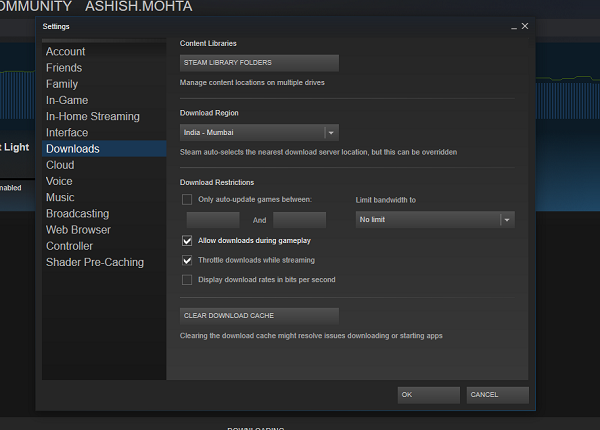
Download een game terwijl je een andere speelt:(Download a game while playing another one:) de meeste multiplayer-games hebben bandbreedte nodig. Dus om er zeker van te zijn dat ze niet achterblijven, wordt elke game die aan het downloaden is, gepauzeerd wanneer je speelt. Als je echter voldoende bandbreedte hebt om zowel de game als de download te verwerken, kun je deze altijd uitschakelen.
- Plaats de muisaanwijzer(Hover) op het View Menu > Settings > Downloads
- Vink het vakje aan met de tekst Downloaden toestaan tijdens het spelen.(Allow download during gameplay.)
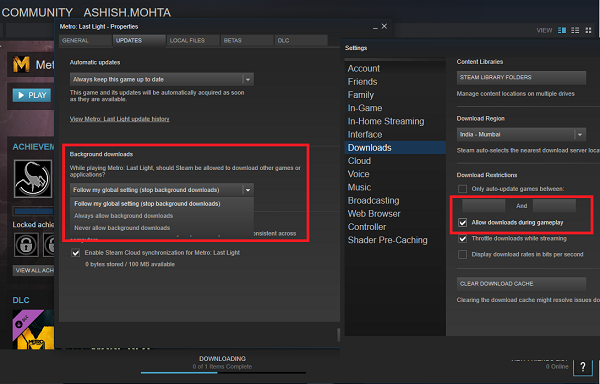
Je kunt dit ook per spel doen. Ga naar de gamepagina > klik met de rechtermuisknop > Properties > Updates > Background . Hier kun je ervoor kiezen om de algemene instellingen te volgen of altijd toestaan of ervoor kiezen om nooit achtergronddownloads toe te staan tijdens het spelen van dit spel.
TIP : Steam-downloads traag(Steam downloads slow) ?
9] Houd uw stuurprogramma's up-to-date
Steam kan controleren of er nieuwe stuurprogramma's voor uw grafische kaart zijn. Voor het geval je de updates meestal mist, kan Steam het voor je doen, wanneer je er een krijgt. Ga in het menu naar Steam > Check op updates van videostuurprogramma 's. (Video)Als er iets nieuws is, wordt u gevraagd. [ UPDATE : Dit lijkt te zijn verwijderd in de nieuwste versie van Steam].
Dit waren enkele van de beste die ik tot nu toe had gebruikt. Ik weet zeker dat jij ook je favorieten hebt, dus laat het ons weten in de comments.(These were some of the best ones I had used until now. I am sure you have your favorites too, so let us know in the comments.)
Related posts
Beste Notepad++ tips en trucs die u moet gebruiken
Beste Vivaldi-browsertips en -trucs
Beste tips en trucs voor bestandsverkenners voor Windows 10
Beste Evernote-tips en -trucs om de app voor het maken van notities effectief te gebruiken
Beste Twitter-tips en -trucs voor betere microblogging
14 Beste iOS 14 Tips en Trucs
Tips en trucs voor Microsoft Edge-browser voor Windows 11/10
Steam wil niet openen? 12 oplossingen om te proberen
Tips en trucs voor Windows Taakbeheer waarvan u zich misschien niet bewust bent
Tips en trucs voor virtueel bureaublad voor Windows 11/10
Hoe een back-up te maken van Steam-games
Hoe een Steam "Pending Transaction" -fout te repareren
10 beste Microsoft Teams-tips en -trucs om u te helpen er het beste uit te halen
Een game terugbetalen op Steam
Tips en trucs voor Microsoft Outlook en downloaden van e-books
Hoe Steam te repareren die geen games downloadt
Fix Steam-foutcode e502 l3 in Windows 10
Tips en trucs voor de Windows Mail-app
Zoek Indexer en Indexing Tips & Tricks voor Windows 11/10
Meest bruikbare Facebook-add-ons, tips en trucs
